中海达rtk使用说明
中海达rtk使用说明
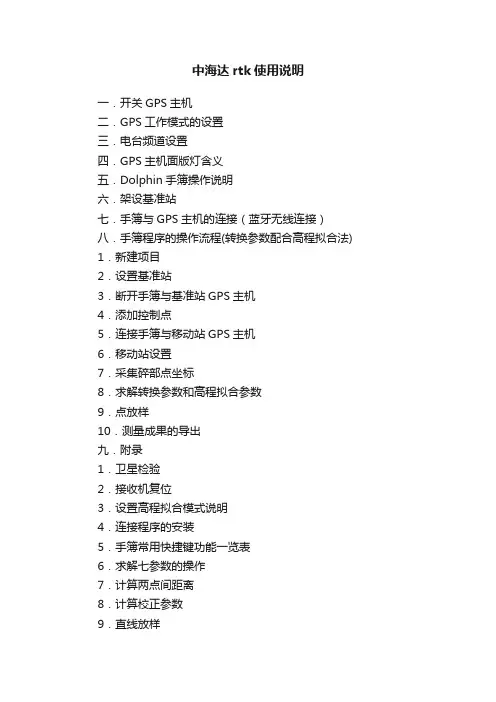
中海达rtk使用说明一.开关GPS主机二.GPS工作模式的设置三.电台频道设置四.GPS主机面版灯含义五.Dolphin手簿操作说明六.架设基准站七.手簿与GPS主机的连接(蓝牙无线连接)八.手簿程序的操作流程(转换参数配合高程拟合法) 1.新建项目2.设置基准站3.断开手簿与基准站GPS主机4.添加控制点5.连接手簿与移动站GPS主机6.移动站设置7.采集碎部点坐标8.求解转换参数和高程拟合参数9.点放样10.测量成果的导出九.附录1.卫星检验2.接收机复位3.设置高程拟合模式说明4.连接程序的安装5.手簿常用快捷键功能一览表6.求解七参数的操作7.计算两点间距离8.计算校正参数9.直线放样10.HD-POWER操作程序的升级一、开关GPS主机1、按电源键1秒,开机2、按电源键3秒,关机二、控制面板按键图解主机控制面板有按键两个:F键(功能键)和电源键,指示灯3个,分别为电源、卫星、状态。
按键和指示灯的功能和含义分别是:V8 CORS RTK 系统面板控制和指示说明图2 主机控制面板按键图工作方式: ●亮○灭方式卫星灯(单绿灯)信号灯(双灯之绿灯)基准站● ○移动站○ ●静态● ●类型卫星灯(单绿灯)信号灯(双灯之绿灯)内置UHF ● ○内置GSM ○ ●外挂● ●电台频道:频道电源灯(单红灯) 卫星灯(单绿灯)信号灯(双灯之绿灯)数据灯(双灯之红灯)0 ○ ○ ○ ○1 ● ○ ○ ○2 ○ ● ○ ○3 ● ● ○ ○4 ○ ○ ● ○5 ● ○● ○6 ○ ● ● ○7 ● ● ● ○8 ○ ○ ○ ●9 ● ○ ○ ●A ○ ● ○ ●B ● ● ○ ●C ○ ○ ● ●D ● ○ ● ●E ○ ● ● ●F ● ● ● ●控制面板操作说明:一、功能键操作说明:1、双击F (间隔>0.2S,小于1S),进入“工作方式”设置,有“基站”、“移动站”、“静态”三种工作模式选择。
2、长按F大于3秒进入“数据链设置”,有“UHF”、“GSM”、“外挂”三种数据链模式选择。
中海达gps(RTK)操作步骤
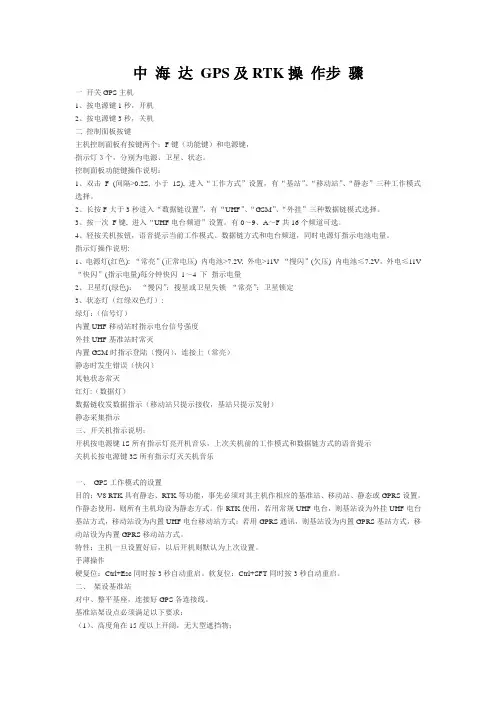
中海达GPS及RTK操作步骤一开关GPS主机1、按电源键1秒,开机2、按电源键3秒,关机二控制面板按键主机控制面板有按键两个:F键(功能键)和电源键,指示灯3个,分别为电源、卫星、状态。
控制面板功能键操作说明:1、双击F (间隔>0.2S, 小于1S), 进入“工作方式”设置,有“基站”、“移动站”、“静态”三种工作模式选择。
2、长按F大于3秒进入“数据链设置”,有“UHF”、“GSM”、“外挂”三种数据链模式选择。
3、按一次F键, 进入“UHF电台频道”设置。
有0~9、A~F共16个频道可选。
4、轻按关机按钮,语音提示当前工作模式、数据链方式和电台频道,同时电源灯指示电池电量。
指示灯操作说明:1、电源灯(红色): “常亮”(正常电压) 内电池>7.2V, 外电>11V “慢闪”(欠压) 内电池≤7.2V,外电≤11V “快闪”(指示电量)每分钟快闪1~4 下指示电量2、卫星灯(绿色):“慢闪”:搜星或卫星失锁“常亮”:卫星锁定3、状态灯(红绿双色灯):绿灯:(信号灯)内置UHF移动站时指示电台信号强度外挂UHF基准站时常灭内置GSM时指示登陆(慢闪),连接上(常亮)静态时发生错误(快闪)其他状态常灭红灯:(数据灯)数据链收发数据指示(移动站只提示接收,基站只提示发射)静态采集指示三、开关机指示说明:开机按电源键1S所有指示灯亮开机音乐,上次关机前的工作模式和数据链方式的语音提示关机长按电源键3S所有指示灯灭关机音乐一、GPS工作模式的设置目的:V8 RTK具有静态、RTK等功能,事先必须对其主机作相应的基准站、移动站、静态或GPRS设置。
作静态使用,则所有主机均设为静态方式。
作RTK使用,若用常规UHF电台,则基站设为外挂UHF电台基站方式,移动站设为内置UHF电台移动站方式;若用GPRS通讯,则基站设为内置GPRS基站方式,移动站设为内置GPRS移动站方式。
特性:主机一旦设置好后,以后开机则默认为上次设置。
中海达RTK操作说明知识讲解

中海达R T K操作说明一开关GPS主机1、按电源键1秒,开机2、按电源键3秒,关机二控制面板按键主机控制面板有按键两个:F键(功能键)和电源键,指示灯3个,分别为电源、卫星、状态。
控制面板功能键操作说明:1、双击 F (间隔>0.2S, 小于1S), 进入“工作方式”设置,有“基站”、“移动站”、“静态”三种工作模式选择。
2、长按F大于3秒进入“数据链设置”,有“UHF”、“GSM”、“外挂”三种数据链模式选择。
3、按一次 F键, 进入“UHF电台频道”设置。
有0~9、A~F共16个频道可选。
4、轻按关机按钮,语音提示当前工作模式、数据链方式和电台频道,同时电源灯指示电池电量。
指示灯操作说明:1、电源灯(红色): “常亮”(正常电压) 内电池>7.2V, 外电>11V “慢闪”(欠压) 内电池≤7.2V,外电≤11V “快闪”(指示电量)每分钟快闪 1~4 下指示电量2、卫星灯(绿色):“慢闪”:搜星或卫星失锁“常亮”:卫星锁定3、状态灯(红绿双色灯):绿灯:(信号灯)内置UHF移动站时指示电台信号强度外挂UHF基准站时常灭内置GSM时指示登陆(慢闪),连接上(常亮)静态时发生错误(快闪)其他状态常灭红灯:(数据灯)数据链收发数据指示(移动站只提示接收,基站只提示发射)静态采集指示三、开关机指示说明:开机按电源键1S所有指示灯亮开机音乐,上次关机前的工作模式和数据链方式的语音提示关机长按电源键3S所有指示灯灭关机音乐一、 GPS工作模式的设置目的:V8 RTK具有静态、RTK等功能,事先必须对其主机作相应的基准站、移动站、静态或GPRS设置。
作静态使用,则所有主机均设为静态方式。
作RTK使用,若用常规UHF电台,则基站设为外挂UHF电台基站方式,移动站设为内置UHF电台移动站方式;若用GPRS通讯,则基站设为内置GPRS基站方式,移动站设为内置GPRS移动站方式。
特性:主机一旦设置好后,以后开机则默认为上次设置。
中海达RTK操作步骤

中海达R T K操作步骤(总2页)--本页仅作为文档封面,使用时请直接删除即可----内页可以根据需求调整合适字体及大小--步骤一:室外架设基准站步骤二设置项目:1,项目——新建——输入项目名称-对勾确认2,项目信息——坐标系统在椭球选线卡选择适合当地的椭球(国家80),投影选线卡输入中央子午线(天津是117:00:00:00000E)椭球转换,平面转换,高程拟合均选择无,点击保存,点击右上角X退出。
步骤三:设置基准站1,GPS——接收机信息——接收机信息——连接GPS——选择仪器号进行连接2,菜单——基准站设置——等待卫星锁定,输入天线高——点击平滑进行平滑采集10次,对勾——数据链(内置电台,频道,功率)——其他——差分模式(RTK)——差分电文——(CMR)——点击确定——等待弹出设置成功后,观察基准站差分灯是否一秒闪烁一次。
3,菜单——断开GPS步骤四:设置移动站1,菜单——移动站设置——数据链(内置电台,频道和基准站一样)——其他——差分电文格式(CMR)——确定2,菜单——天线设置,弹出界面输入天线高——应用进入测量——固定解——测量步骤五:求解转换参数(四参数+高程拟合)1,到达欲求解参数的点位后,将队中杆立好,采用平滑采集,回车保存,其他点同样。
2,将控制点坐标添加到控制点库。
在测量界面,菜单——控制点点库点击+号,输入点名,x,y,h。
——对勾保存,同样添加其他控制点点库3,参数——坐标系统——参数计算——添加——源点右边的——记录点库中选择控制点B1——目标右边的——控制点点库中选择控制点B1对应的点——保存。
同样方法适用于其他。
至少两个坐标点。
4,点击结算。
观察比例缩放因子K是否接近于1(至少或者)——运用——核对参数无误后点击对勾保存,保存坐标系统,并更新坐标点库。
中海达Hi-RTK操作说明
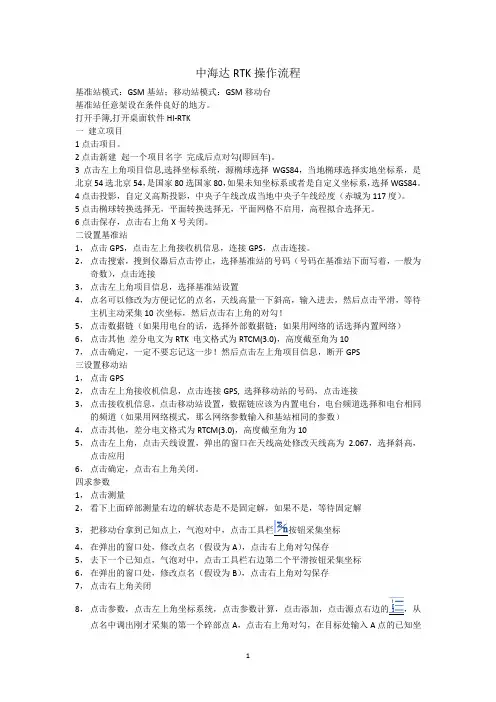
中海达RTK操作流程基准站模式:GSM基站;移动站模式:GSM移动台基准站任意架设在条件良好的地方。
打开手簿,打开桌面软件HI-RTK一建立项目1点击项目。
2点击新建起一个项目名字完成后点对勾(即回车)。
3点击左上角项目信息,选择坐标系统,源椭球选择WGS84,当地椭球选择实地坐标系,是北京54选北京54,是国家80选国家80,如果未知坐标系或者是自定义坐标系,选择WGS84。
4点击投影,自定义高斯投影,中央子午线改成当地中央子午线经度(赤城为117度)。
5点击椭球转换选择无,平面转换选择无,平面网格不启用,高程拟合选择无。
6点击保存,点击右上角X号关闭。
二设置基准站1,点击GPS,点击左上角接收机信息,连接GPS,点击连接。
2,点击搜索,搜到仪器后点击停止,选择基准站的号码(号码在基准站下面写着,一般为奇数),点击连接3,点击左上角项目信息,选择基准站设置4,点名可以修改为方便记忆的点名,天线高量一下斜高,输入进去,然后点击平滑,等待主机主动采集10次坐标,然后点击右上角的对勾!5,点击数据链(如果用电台的话,选择外部数据链;如果用网络的话选择内置网络)6,点击其他差分电文为RTK 电文格式为RTCM(3.0),高度截至角为107,点击确定,一定不要忘记这一步!然后点击左上角项目信息,断开GPS三设置移动站1,点击GPS2,点击左上角接收机信息,点击连接GPS, 选择移动站的号码,点击连接3,点击接收机信息,点击移动站设置,数据链应该为内置电台,电台频道选择和电台相同的频道(如果用网络模式,那么网络参数输入和基站相同的参数)4,点击其他,差分电文格式为RTCM(3.0),高度截至角为105,点击左上角,点击天线设置,弹出的窗口在天线高处修改天线高为2.067,选择斜高,点击应用6,点击确定,点击右上角关闭。
四求参数1,点击测量2,看下上面碎部测量右边的解状态是不是固定解,如果不是,等待固定解3,把移动台拿到已知点上,气泡对中,点击工具栏按钮采集坐标4,在弹出的窗口处,修改点名(假设为A),点击右上角对勾保存5,去下一个已知点,气泡对中,点击工具栏右边第二个平滑按钮采集坐标6,在弹出的窗口处,修改点名(假设为B),点击右上角对勾保存7,点击右上角关闭8,点击参数,点击左上角坐标系统,点击参数计算,点击添加,点击源点右边的,从点名中调出刚才采集的第一个碎部点A,点击右上角对勾,在目标处输入A点的已知坐标,点击保存!再点击添加,点击源点右边的,从点名中调出刚才采集的第二个碎部点B,点击右上角对勾,在目标处输入B点的已知坐标,点击保存9,点击解算,看下缩放是不是十分接近于1的数字,如果不是,则是坐标输入错误。
中海达RTK简易操作流程
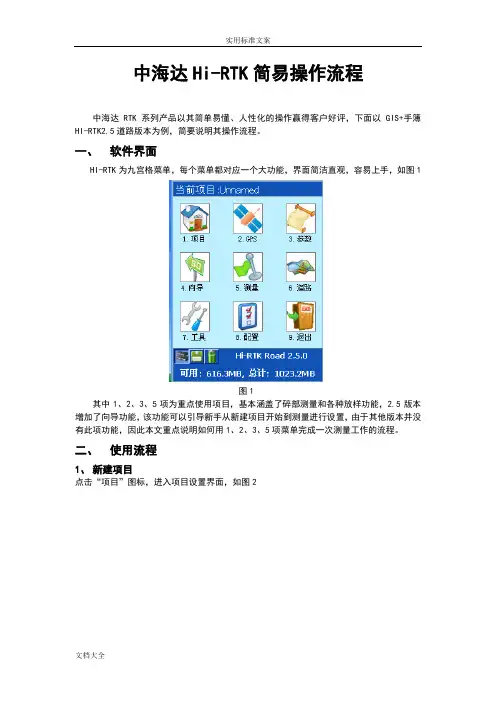
中海达Hi-RTK简易操作流程中海达RTK系列产品以其简单易懂、人性化的操作赢得客户好评,下面以GIS+手簿HI-RTK2.5道路版本为例,简要说明其操作流程。
一、软件界面HI-RTK为九宫格菜单,每个菜单都对应一个大功能,界面简洁直观,容易上手,如图1图1其中1、2、3、5项为重点使用项目,基本涵盖了碎部测量和各种放样功能,2.5版本增加了向导功能,该功能可以引导新手从新建项目开始到测量进行设置,由于其他版本并没有此项功能,因此本文重点说明如何用1、2、3、5项菜单完成一次测量工作的流程。
二、使用流程1、新建项目点击“项目”图标,进入项目设置界面,如图2图2点击“新建”图标,进入输入界面,如图3图32.5版本默认了将当天日期作为新建项目名称,如果不想用,也可以自己输入要用的名称,界面上的“向上箭头”为大小写切换,“123”为数字字母切换,输入完毕后点击“√”,新建项目成功,点击“×”,返回九宫格菜单。
如图4图42、设置参数点击九宫格菜单第三项“3.参数”进入参数设置界面,界面显示为坐标系统名称,以及“椭球、投影、椭球转换、平面转换、高程拟合、平面格网、选项”七项参数的设置,如图5图5首先设置椭球,源椭球为默认的“WGS84”,当地椭球则要视工程情况来定,我国一般使用的椭球有两种,一为“北京54”,一为“国家80”工程要求用哪个就选哪个,点击框后面的下拉小箭头选择。
再设置投影,方法为:点击屏幕上“投影”,界面显示了“投影方法”以及一些投影参数,如图6图6工程一般常用高斯投影,高斯投影又分六度带、三度带、一点五度带等,选什么要视工程情况而定,工程需要三度带就选三度带,需要注意的是如果工程需要一点五度带则要选择“高斯自定义”,选择方法也是点击显示框右边的下拉小箭头选择,选择好投影方法后,我们要修改的是“中央子午线”,修改方法是双击中央子午线的值,再点击右上角“×”旁边的虚拟键盘按钮,调出小键盘修改,注意修改后格式一定要和以前一样为×××:××:××.×××××E如图7图7注*高斯投影分带方式及中央子午线判断图8、9图8图9设置好投影参数后,将椭球转换、平面转换、高程拟合全设为无,如图10、11、12图10图11图12设置方法都是点击“转换模型”框右边的下拉小箭头进行选择,选择完后,点击界面“保存”按钮,再点击弹出窗口的“OK”,点击界面右上角“×”退出参数设置,回到九宫格界面3、连接GPSGIS+手簿和RTK主机使用蓝牙连接,并在连接后对RTK主机进行设置,操作流程如下:点击九宫格界面“2.GPS”图标,进入接收机信息界面,图13图13HI-RTK2.5版本连接GPS有两种操作,一为点击屏幕左上角“接收机信息”的按钮,在下拉菜单里选择“连接GPS”,二为直接点击屏幕右下的“连接GPS”按钮,现在在使用的版本中,只有2.5版本有方法二,其余版本右下没有“连接GPS”按钮,操作后,即进入连接参数设置界面,如图14图14图14界面所显示的参数,即为连接GPS的默认参数,检查好参数没有问题了之后,点击屏幕右下角的“连接”按钮,进入蓝牙搜索界面,点击界面“搜索”按钮,直到屏幕上出现将要连接的RTK基站(已经架好并已开机)的机身码后,点击“停止”,再点选好要连的机身号,让蓝色选择条选到要连的机身号上,再点击“连接”,如图15图15连接上仪器后,画面跳回“接收机信息”界面,此时屏幕中“GPS未连接”的字样变成了连接上的RTK基站的机身号,此时,点击左上角“接收机信息”按钮,在下拉菜单里点选“设置基准站”,进入设置基准站界面,如图16图16我们看到,在界面左下角有“位置、数据链、其他”三个按钮,我们必须一样一样做出设置,首先设置“位置”,在“位置”界面,我们点击“平滑”按钮,画面跳入采集界面,如图17图17当屏幕右下角文字变成“开始”时,点击屏幕右上角的“√”按钮,此时画面跳回图16,从上到下依次为点名、天线、B、L、H,点名默认Base,我们也可修改成自己想要的,一般不必修改,天线默认0.0990(斜高),可不用修改,BLH则是我们刚才点击平滑时采集的当前点的经纬度坐标,此时我们点击画面上的“数据链”按钮,进入数据链设置界面,如图18图18在图18的界面上,数据链的内容框右边也有一个下拉箭头,点击它就可以选择数据链的模式,有三种模式可选一为内置电台,二为内置网络,三为外部数据链,我们一般使用内置网络或是外部数据链,下面以使用外部数据链为例:点击数据链内容框边的下拉箭头,选择外部数据链。
中海达操作规程(hi-rtk手簿软件说明书)
椭球
投影
“坐标系”: 选择国家,输入坐标系统名称,格式为“国家--
xxxx”,源椭球一般为WGS84,目标椭球和已知点一致,如果目标坐标为自定义坐标系,则可以 不更改此项选择,设置为默认值:“北京-54”。 “投影”: 选择投影方法,输入投影参数。(中国用户投影方法,一般选择“高斯自
定义”,输入“中央子午线经度”,通常需要更改的只有中央子午线经度,
4
Hi-RTK手簿软件说明书(GIS+手簿)
移动站其它选项
差分电文格式: RTCM(3.0)
GPS截止角:表示GPS接收卫星的截止角,可在5至20度之间调节;
天线高:
点击天线高按钮可设置基准站的天线类型、天线高(注:一般情况下
所量天线高为斜高,强制对中时可能用到垂直高,千万别忘记输入);
发送GGA:
中央子午线经度是指测区已知点的中央子午线;若自定义坐标系,则输 入该测区的平均经度,经度误差一般要求小于30分。地方经度可用GPS 实时测出,手簿通过蓝牙先连上GPS,在【GPS】→【位置信息】中获得)。
“椭球转换”:不输。
“平面转换”:不输。
“高程拟合”:不输。
2
Hi-RTK手簿软件说明书(GIS+手簿)
插入点:添加控制点的坐标,高程到当前点所在行的前一行 编辑点:编辑控制点的点名、坐标、里程。
2
Hi-RTK手簿软件说明书(GIS+手簿)
删除点:可删除选中控制点坐标数据。 条件查询点:可根据已知条件过滤控制点库,让点库显示符合条件 的点。 新建点库:点库后缀(*.ctl) 打开点库:控制点库可以直接用记事本打开,也可从电脑导入(*.c sv)格式. 点库导出: 导出格式包括AUTOCAD(*.dxf)、Excel(*.csv),导出的具体格式请参照附录格 式说明。
中海达RTK操作详解
中海达RTK操作详解1.项目建立与坐标系统选择FN切换输入法(字母、数字、拼音)项目设置——新项目——打开使用最后项目坐标系统参数参数dam读取,扫一扫读取,自定义坐标系统七参数在基准面下面,四参数在平面转换坐标有带号的要加带号中央子午线连上仪器可以自动获取四参数角度输不了负值加上360度2.外挂电台(内置电台)连接基准站箱子,移动站箱子,两脚架,基座,电瓶,天线包,对中杆基站选取位置空旷无干扰电台信号灯TXRX(红色一秒一闪正常发送差分)ON/OFF电源灯(蓝色和红色常亮表示波特率9600,红色表示波特率19200,其中红色闪动表示电瓶欠压)最左边功率灯不亮时功率最大内置电台延长杆,基站用鞭状天线3.设备连接与基准站移动站的设置iRTK2的NFC闪联H32静态模式蓝牙连不上(手动调成移动站或者基准站模式即可)电源键按两下液晶屏与信号灯的切换基站任意架站平滑,基站架控制点对中整平量仪器高输入天线高和基站坐标基站用外部数据链,移动站用内置电台,差分电文格式RTCM3.2 内置电台频道波特率内置网络,运营商默认,选择中海达服务器,自动确定ip和端口分组号是7位,前4位是当地区号,后3位是001-225;小组号001-225,不要选用特殊数字增加多样性手簿差分(把卡装手簿里面打开数据连接,其他设置和内置网络一样)4.参数求解与点校验碎步采集控制点一般用平滑参数计算使用最多的是四参数加高程拟合,七参数适用大区域(一般甲方提供)四参数角度接近于360度或者0度,尺度接近于1。
查看残差有无很大的差值,检查坐标输入正确与否优先选择测量多个控制点,再剔除掉RMS比较大的项目设置-点检验开关-点校验信息源点平滑采集,已知点输入,计算,应用打勾,确定5.碎步测量与点放样、线放样无解单点广域伪距浮动固定星图分布质量,查看离基站距离单点采集,平滑采集,自动采集项目设置-外部数据管理-添加底图DXF原始数据对点进行编辑和删除新建原始数据库点放样-配置-放样-放样提示-南北向向右的箭头选择放样点大地坐标-左滑经纬度-右滑放样提示线放样右边的隐藏上拉最上面的图标放样线库添加直线线放样-配置-放样提示-前后向放样提示向前(向后)离起点距离,向左(向右)为零时在当前线上6.数据交换默认路径手簿内存-ZHD-OUT格式自定义-选择点名NEZ角度默认弧度,自定义格式设置-左上角设置-角度格式DDMMSS 导入一般用txt格式csv格式(如果用excel另存为txt或csv)选择导入的字段,格式不对应导入不成功文件传输(手簿发导出后的文件到邮箱)数据线连接打开USB存储,2G的手簿自带内存,4G为内存卡内存。
中海达RTK操作说明书
中海达RTK操作说明书一、引言二、设备组成中海达 RTK 系统通常由以下部分组成:1、基准站:负责发射差分信号,提高移动站的定位精度。
2、移动站:接收卫星信号和基准站差分信号,进行实时定位测量。
3、手簿:用于设置参数、采集数据和处理测量成果。
三、准备工作1、检查设备完整性,确保基准站、移动站和手簿等部件齐全且无损坏。
2、给设备充电,确保电量充足。
3、安装 SIM 卡(如果需要通过网络传输数据),并确保开通了相关的数据服务。
四、基准站设置1、选择合适的基准站架设位置,应视野开阔,无遮挡物,远离大功率无线电发射源和强电磁干扰源。
2、安装基准站接收机,将三脚架调平,确保接收机安装稳固。
3、连接基准站天线,并将天线尽量垂直放置。
4、打开基准站接收机电源,在手簿中进行基准站设置。
包括设置工作模式(如静态、动态等)、选择坐标系、输入基准站坐标等参数。
五、移动站设置1、安装移动站接收机和天线,确保连接牢固。
2、打开移动站接收机电源,在手簿中进行移动站设置。
与基准站设置类似,需要选择工作模式、坐标系等参数,并设置接收基准站差分信号的频率和通道。
六、手簿操作1、打开手簿上的测量软件,新建或选择已有项目。
2、进行蓝牙连接,将手簿与移动站接收机建立通信。
3、在软件中设置测量参数,如精度要求、采集间隔等。
4、可以进行点测量、线测量、面测量等操作。
点击测量按钮后,手簿会显示实时的测量坐标和精度信息。
七、数据采集1、在测量现场,根据测量任务的要求,选择合适的测量点进行采集。
2、确保移动站接收机能够稳定接收卫星信号和基准站差分信号,以获得高精度的测量结果。
3、采集的数据会自动存储在手簿中,可以随时查看和编辑。
八、数据处理1、将采集的数据导入到电脑中的专业处理软件中。
2、进行数据预处理,包括剔除异常数据、平滑处理等。
3、根据需要进行坐标转换、高程拟合等操作,以得到符合要求的测量成果。
九、注意事项1、在使用中海达 RTK 之前,务必熟悉相关的操作手册和安全注意事项。
中海达 iRTK5 智能 RTK 系统 使用说明书
iRTK5智能RTK系统使用说明书III 手册修订情况文件编号:YFZ-2017-3888修订日期修订次数说明2018年3月1iRTK5智能RTK系统使用说明书V1.0 2019年3月1iRTK5智能RTK系统使用说明书V1.1III前言说明书简介欢迎使用海星达iRTK5智能RTK 使用说明书。
海星达iRTK5作为新型GNSS 接收机,本说明书对如何安装、设置和使用该产品进行描述。
本说明书适用于海星达iRTK5,说明书中示例的图片、图标等与实物有差异,请以产品实物为准。
经验要求为了您能更好的使用海星达iRTK5,建议您使用前仔细阅读本说明书。
如果您对海星达iRTK5尚不了解,请查阅中海达的官方网站:安全技术提示注意:注意提示的内容一般是操作特殊的地方,需要引起您的特殊注意,请认真阅读。
责任免除使用本产品之前,请您务必仔细阅读本产品使用说明书,以便您能更好地使用本产品。
广州市中海达测绘仪器有限公司对您未按照使用说明书的要求而操作本产品,或未能正确理解使用说明书的要求而误操作本产品所造成的损失不承担责任。
中海达致力于不断改进产品功能和性能、提高服务质量,并保留对使用说明书的内容进行更改而不另行通知的权利。
我们已对印刷品中所述内容与硬件和软件的一致性作过检查,然而不排除存在偏差的可能性,使用说明书中的图片仅供参考,若有与产品实物不符之处,以产品实物为准。
技术与服务如果您有任何技术问题,可以电话联系各分支机构技术中心、总部技术部,我们会及时的解答您的问题。
相关信息您可以通过以下途径找到该说明书:1、购买海星达iRTK5产品后,配赠光盘里有《iRTK5智能RTK系统使用说明书》,指导您操作仪器;2、登陆中海达官方网站,在“产品”→“RTK产品”→“海星达iRTK5”→“相关下载”里即可下载该电子版说明书。
您的建议如果您对海星达iRTK5产品有什么建议和意见,请联系我们,或者IV拨打全国热线:400-678-6690。
- 1、下载文档前请自行甄别文档内容的完整性,平台不提供额外的编辑、内容补充、找答案等附加服务。
- 2、"仅部分预览"的文档,不可在线预览部分如存在完整性等问题,可反馈申请退款(可完整预览的文档不适用该条件!)。
- 3、如文档侵犯您的权益,请联系客服反馈,我们会尽快为您处理(人工客服工作时间:9:00-18:30)。
一.开关GPS主机二.GPS工作模式的设置三.电台频道设置四.GPS主机面版灯含义五.Dolphin手簿操作说明六.架设基准站七.手簿与GPS主机的连接(蓝牙无线连接)八.手簿程序的操作流程(转换参数配合高程拟合法)1.新建项目2.设置基准站3.断开手簿与基准站GPS主机4.添加控制点5.连接手簿与移动站GPS主机6.移动站设置7.采集碎部点坐标8.求解转换参数和高程拟合参数9.点放样10.测量成果的导出九.附录1.卫星检验2.接收机复位3.设置高程拟合模式说明4.连接程序的安装5.手簿常用快捷键功能一览表6.求解七参数的操作7.计算两点间距离8.计算校正参数9.直线放样10.HD-POWER操作程序的升级一、开关GPS主机1、按电源键1秒,开机2、按电源键3秒,关机二、控制面板按键图解主机控制面板有按键两个:F键(功能键)和电源键,指示灯3个,分别为电源、卫星、状态。
按键和指示灯的功能和含义分别是:V8 CORS RTK 系统面板控制和指示说明图2 主机控制面板按键图工作方式: ●亮○灭方式卫星灯(单绿灯)信号灯(双灯之绿灯)基准站● ○移动站○ ●静态● ●类型卫星灯(单绿灯)信号灯(双灯之绿灯)内置UHF ● ○内置GSM ○ ●外挂● ●电台频道:频道电源灯(单红灯) 卫星灯(单绿灯)信号灯(双灯之绿灯)数据灯(双灯之红灯)0 ○ ○ ○ ○1 ● ○ ○ ○2 ○ ● ○ ○3 ● ● ○ ○4 ○ ○ ● ○5 ● ○ ● ○6 ○ ● ● ○7 ● ● ● ○8 ○ ○ ○ ●9 ● ○ ○ ●A ○ ● ○ ●B ● ● ○ ●C ○ ○ ● ●D ● ○ ● ●E ○ ● ● ●F ● ● ● ●控制面板操作说明:一、功能键操作说明:1、双击F (间隔>0.2S,小于1S),进入“工作方式”设置,有“基站”、“移动站”、“静态”三种工作模式选择。
2、长按F大于3秒进入“数据链设置”,有“UHF”、“GSM”、“外挂”三种数据链模式选择。
3、按一次F键,进入“UHF电台频道”设置。
有0~9、A~F共16个频道可选。
4、轻按关机按钮,语音提示当前工作模式、数据链方式和电台频道,同时电源灯指示电池电量。
二、指示灯操作说明:1、电源灯(红色): “常亮”:正常电压:内电池>7.2V,外电>11V“慢闪”:欠压: 内电池≤7.2V,外电≤11V“快闪”:指示电量:每分钟快闪1~4 下指示电量2、卫星灯(绿色):“慢闪”:搜星或卫星失锁“常亮”:卫星锁定3、状态灯(红绿双色灯):绿灯:(信号灯)内置UHF移动站时指示电台信号强度外挂UHF基准站时常灭内置GSM时指示登陆(慢闪),连接上(常亮)静态时发生错误(快闪)其他状态常灭红灯:(数据灯)数据链收发数据指示(移动站只提示接收,基站只提示发射)静态采集指示三、开关机指示说明:开机按电源键1S 所有指示灯亮开机音乐,上次关机前的工作模式和数据链方式的语音提示关机长按电源键3S 所有指示灯灭关机音乐二、GPS工作模式的设置目的:V8 RTK具有静态、RTK等功能,事先必须对其主机作相应的基准站、移动站、静态或GPRS设置。
作静态使用,则所有主机均设为静态方式。
作RTK使用,若用常规UHF电台,则基站设为外挂UHF电台基站方式,移动站设为内置UHF电台移动站方式;若用GPRS通讯,则基站设为内置GPRS基站方式,移动站设为内置GPRS 移动站方式。
若作电缆直通实验,即基准站主机与移动站主机用DG-3电缆直接连接检测主机内部串口通讯时,则基站设为外挂UHF电台基站方式,移动站设为外挂数据链移动站方式。
特性:主机一旦设置好后,以后开机则默认为上次设置。
三、Dolphin 9500手簿操作说明解码灯/扫描灯:两个发光二极管(LED)位于LCD显示屏的顶部。
当软复位、硬复位、扫描、解码成功时亮起。
扫描灯(LED)位于右上角,红灯显示,当你按下扫描键.解码灯(LED)位于左上角,绿灯显示,扫描条码是成功解码.显示屏:彩色3.8"的工业级液晶触摸屏,防护镜片更耐用。
视频图形阵列( VGA连接) ,是( 240 × 320象素) 。
点击触摸屏可以启用手簿后方的触笔,或一个手指。
彩色液晶显示器是16比特/象素,并用薄膜晶体管( TFT )原技术.明亮的背光可使手簿在光线不好的情况下显示更清晰。
扫描键:位于整个手簿的中央,方便左右手不同习惯的用户操作。
当按下,扫描键启动扫描仪/成像仪. 在应用软件中可激活菜单栏。
导航键:中央位置的导航键可让用户在软件程序中移动光标。
上下键可对菜单栏中的不同功能进行选择,左右键用于打开子菜单或进行开启/关闭功能。
键盘:键盘有四种主体颜色:黑、白、蓝、红。
其中黑色键与白色键可以直接键击,蓝色键与红色键需要组合使用最下排对应的蓝色功能键或红色功能键。
四、架设基准站对中、整平基座,连接好GPS各连接线。
基准站架设点必须满足以下要求:(1)、高度角在15度以上开阔,无大型遮挡物;(2)、无电磁波干扰(200米内没有微波站、雷达站、手机信号站等,50米内无高压线);(3)、位置比较高,基准站到移动站之间最好无大型遮挡物,否则差分传播距离迅速缩短。
五、手簿与GPS主机的连接(蓝牙无线连接)打开GPS主机,双击手簿桌面的“Haidartk”图标,点击“设置/连接”即可。
当手簿与GPS主机连接正常时,将弹出一“已经与接收机╳╳╳╳╳╳╳建立连接!”的提示。
注意事项:1、先开GPS主机,再进行手簿连接2、手簿连接前,要将端口设置为“COM1”3、手簿与GPS主机距离最好在10m内4、周围30m内无第三个蓝牙设备开启(包括同类手簿、GPS主机都不能打开)5、手簿与GPS主机间无太大的障碍物六、手簿程序的操作流程(转换参数配合高程拟合法)不管基站架设在未知点上还是已知点上,坐标系统也不管是国家坐标还是地方施工坐标,此方法都适用。
若只需平面坐标,则无需作高程拟合。
1.新建项目:每做一个工程都需要新建一个项目a.点击【文件】→【新建项目】b.设置RTK工作的各项参数:“项目名”、“坐标系”、“投影参数”、“椭球转换”、“平面转换”、“高程拟合”。
c.取项目名(*.prj):以下以temp.prj为例子进行说明。
注:请将新建的项目放在默认路径(IPSM\RTK)下,否则在手簿没电或硬复位的情况下数据会丢失。
d.选取坐标系统:坐标系统都选WGS-84即可GPS高程模型,建议使用椭球高,高差设置为“0”米。
e.投影参数通常需要更改的只有中央子午线经度。
中央子午线经度是指测区已知点的中央子午线;若自定义坐标系,则输入该测区的平均经度。
地方经度可用GPS实时测出,在【查看】→【导航信息】查看L栏值。
f.选择GPS主机的工作模式:选择“基准站”2.设置基准站:目的是取基站点当前一WGS84单点坐标进行发射。
a. 点击“添加A”按钮,弹出“添加已知点”对话框:输入点名并且选择“GPSBLH”,按“ENT”回车键。
b.输入天线高c.点击“当前C”按钮,采集当前GPS单点定位解作为架设基准站的坐标。
在弹出的“正在平滑处理”对话框,等待GPS平滑采集单点定位解。
GPS平滑采集点位结束后回到【控制点】页面。
您所得到的B、L、H的值会根据你GPS所处位置而不同。
按“ENT”确认,将弹出保存控制点对话框如图:d.选择【是】e.按回车后,将弹出以下对话框f.按回车确认,在导航视图最下方,解类型出现“固定坐标”字样且基准站电台“收\发”每秒一次,则基准站设置成功。
同时IPSM\RTK目录下生成一包括OutData、Transect两个文件夹和temp.rec,temp.hkw,temp.knw,temp.prj 的temp文件夹。
(其中*.prj为项目文件,*.rec为记录点库文件,*.knw控制点库文件,*.hkw水准点库文件。
)3.断开手簿与基准站GPS主机:按【设置】→【断开】,将手簿与基准站GPS主机断开连接。
4.添加控制点:选择【查看】→【坐标库】→【控制点坐标库】,进入控制点库,进行控制点坐标的添加、删除、编辑和查找。
此步是为以后求转换参数作准备。
点击“添加”按钮:添加一个控制点,弹出“编辑控制点”对话框,输入点名,选择点类型和查看格式,输入坐标。
求转换参数必须均匀分布在测区范围的两个或两个以上的已知点。
控制点越多,所求得的转换参数可运用的范围越大。
注意:控制点即为已知点,而已知点不管为何种坐标系统,在添加控制点的对话框中“类型”和“查看格式”都选择“当地XYH”。
5.连接手簿与移动站GPS主机:使用UHF电台时,将差分天线与移动站GPS主机连接好;使用GPRS时,不需要差分天线。
打开GPS主机电源,按【设置】→【连接】,将手簿与移动站GPS主机连接。
当手簿与GPS主机连接正常时,将弹出一“已经与接收机╳╳╳╳╳╳╳建立连接!”的提示。
6.移动站设置:当“连接状态”处显示“移动站”时,使用菜单【设置】→【移动站】,弹出的“设置移动站”对话框:a、差分电文:要和基准站一致,基站使用UHF电台发射差分,一般为设为RTCA或CMR;使用GPRS通讯,则根据所接收到的城市网络参考站信号来设置。
b、数据链:基站使用UHF电台发射差分,则选内部UHF电台;使用GPRS通讯,则选择内部GPRS。
若接收城市网络参考站信号,则GGA前打勾,频率输“1”。
g、按回车确认。
7.采集碎部点坐标:使用菜单【工作】→【碎部测量】,进入碎部测量模式的选择界面:选择默认的手动采集,“解类型”为“窄带固定解”。
在GPS达到“窄带固定解”后,在需要采集点的地方,对中、整平GPS天线,保存坐标可以点击“SP”键或工具栏的小旗子:。
或者点击信息栏的空白处(非文本,非按钮的部位),弹出“设置记录点属性”对话框,输入“点名”和“天线高”,下一点采集时,点名序号会自动累加,而天线高保持与上一点相同。
按“ENT” 确认,此点坐标将存入记录点坐标库中。
若天线高与上一次不同,则出现以下提示:按“ENT”确认,自动转到主界面:当解类型达到窄距固定解时才能进行坐标采集。
若工程要进行放样,则必须先到两个或两个以上已知点采集其未作参数转换前的坐标。
(基准站若架设在已知点上,则只需到一个或一个以上的已知点采集);若工程只是作碎部测量,则无须先采集已知点,再采碎部点,而可以依采集路线的方便性,遇到碎部点采碎部点,遇到已知点采已知点,其结果可回家后,先进行参数转换,再批量将采集的碎部点坐标转成所需的施工坐标。
8.求解转换参数和高程拟合参数:一.求解转换参数使用菜单【辅助】-【计算】-【转换参数】,进入“求解转换参数”视图:求解转换参数注意:小于3个已知点,只能作固定差改正;大于等于3个已知点,则可作平面拟合;大于等于6个已知点,则可作曲面拟合。
